
Volver
Eliminar una Instantánea
Esta página explica cómo eliminar una instantánea desde la pantalla de gestión de Xen Orchestra.
Eliminar Instantáneas Creadas por el Usuario
1. Abra la máquina virtual objetivo
Seleccione “VMs” en el menú “HOME” para mostrar una lista de máquinas virtuales. Haga clic en la máquina virtual de la cual desea eliminar las instantáneas desde la lista.
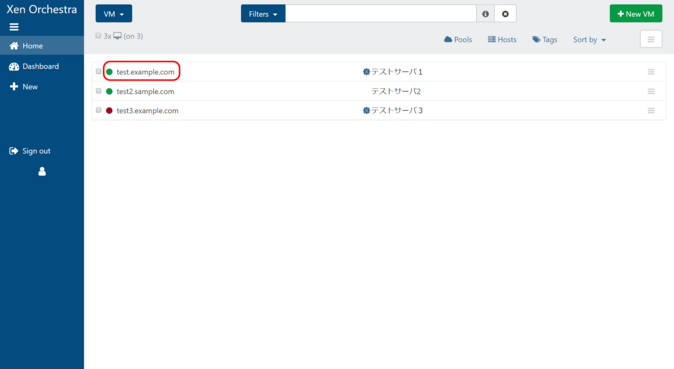
2. Elimine sus instantáneas
Abra la pestaña Instantáneas.
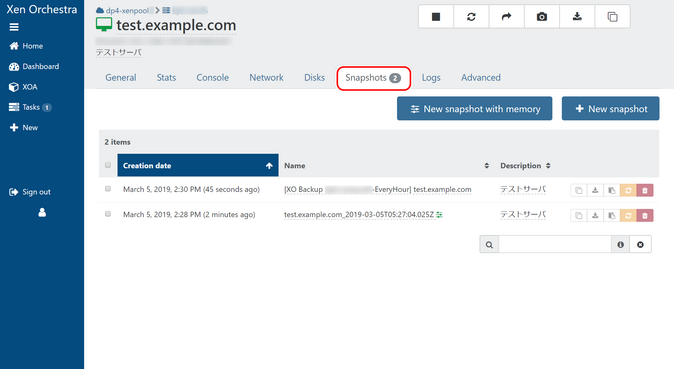
Verifique el nombre y la fecha de creación de la instantánea, y si no hay problemas, haga clic en el ícono de la papelera (Eliminar esta instantánea).
*No elimine las instantáneas creadas automáticamente por el sistema (aquellas que comienzan con [XO Backup …] en el nombre).
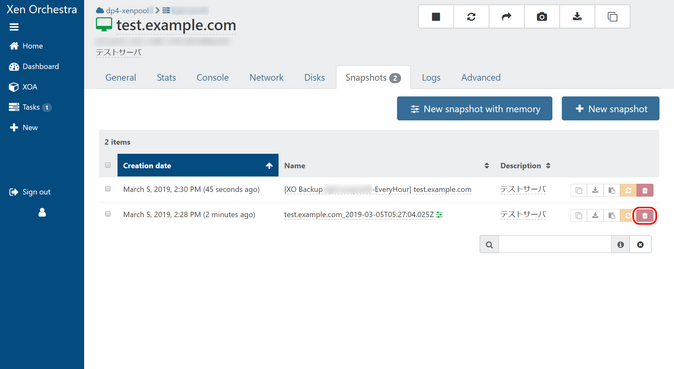
Eliminar Instantáneas que No Han Sido Correctamente Eliminadas por el Sistema
Las instantáneas creadas por usuarios o generadas automáticamente durante las copias de seguridad pueden no eliminarse correctamente y permanecer internamente. En muchos casos, se cree que esto es el resultado del proceso de fusión mencionado anteriormente, donde algo que debería haberse eliminado no se eliminó incluso después de que se completó el proceso de fusión. Las imágenes de discos diferenciales de instantáneas que no se eliminaron correctamente a menudo pierden su asociación con la máquina virtual, por lo que no aparecen en la lista de instantáneas en la pantalla de gestión de máquinas virtuales.
Estas imágenes de discos diferenciales restantes también ocupan espacio en el almacenamiento local, por lo que puede ser necesario verificar la lista de discos de almacenamiento local para ver si hay instantáneas que no se eliminaron correctamente y eliminarlas.
Criterios de Eliminación
Abra el almacenamiento desde la lista de almacenamiento y elimine las instantáneas innecesarias desde la pestaña “Discos”. Al eliminar instantáneas innecesarias, por favor verifique los siguientes dos puntos.
- Es una instantánea (el nombre tiene un ícono de cámara)
- La columna “VMs” está vacía (esta es una instantánea que no está asociada con una máquina virtual)
- Nota
- Si un proceso de copia de seguridad está en ejecución en el sistema durante esta operación, puede interferir con el proceso de fusión de los discos diferenciales. Por lo tanto, se recomienda que excluya la VM en cuestión de los objetivos de copia de seguridad antes de proceder.
- En principio, los discos que están en uso (en funcionamiento) están “bloqueados” por el sistema, por lo que los discos de las VMs actualmente en operación no se pueden eliminar. Por lo tanto, los discos que se pueden eliminar aquí se consideran aquellos que no están siendo utilizados actualmente, pero dado que esta es una “operación de eliminación de disco”, recomendamos que tenga en cuenta la improbable eventualidad de que esto ocurra y tome medidas mínimas para proteger sus datos utilizando un método diferente a este sistema. (Por ejemplo, transfiera archivos a otro servidor, copie un volcado de DB a otro servidor, etc.)
1. Abra el almacenamiento local objetivo
Seleccione “Storages” en el menú “HOME” para mostrar una lista de dispositivos de almacenamiento. Haga clic en el dispositivo de almacenamiento de la lista para el cual desea liberar espacio.
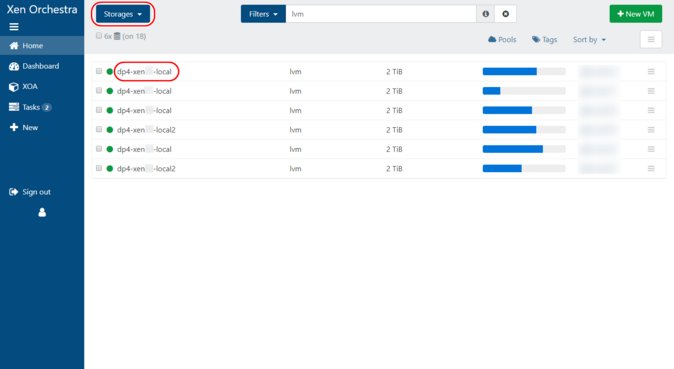
2. Elimine sus instantáneas
Abra la pestaña “Discos”.
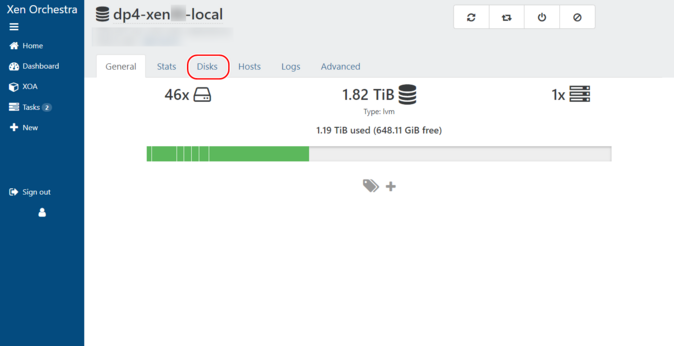
Verifique el nombre de la instantánea y si no hay problemas, haga clic en el ícono de la papelera (Eliminar el VDI seleccionado).

Si tiene una gran cantidad de estas instantáneas anónimas, puede reducirlas ingresando lo siguiente en la barra de búsqueda en la parte inferior derecha y luego eliminarlas de manera segura.
type:!VDI-unmanaged type:VDI-snapshot $VBDs:!""
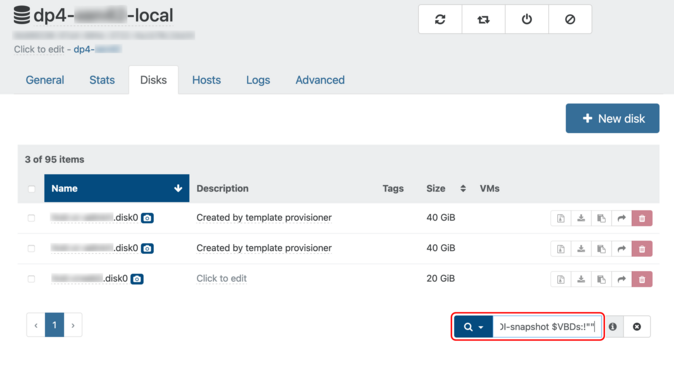
Consolidar Instantáneas Eliminadas
La consolidación de instantáneas se realiza automáticamente y se puede ver en la pestaña Avanzado.
Cuanto mayor sea el conteo de Profundidad, más probable es que el almacén de respaldo de la instantánea aún no se haya consolidado. El proceso de consolidación comienza inmediatamente después de que se elimina la instantánea y se puede forzar con el botón Volver a escanear, pero solo se realiza un proceso de consolidación por almacenamiento. Si la Profundidad no disminuye, puede forzarlo con el botón Volver a escanear, pero dado que se genera cada vez que se realiza una replicación, la frecuencia de las copias de seguridad puede ser demasiado corta. Para cambiar la frecuencia de las copias de seguridad, por favor contacte a nuestro soporte o representante de ventas.
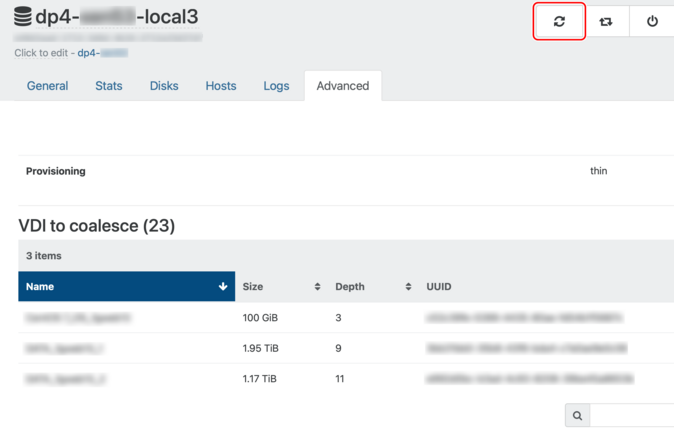

 Global
Global Japan
Japan Korea
Korea China
China Taiwan
Taiwan Vietnam
Vietnam Thailand
Thailand Indonesia
Indonesia Portugal
Portugal France
France Germany
Germany Egypt
Egypt Russia
Russia
